Vous obtenez une erreur”Violation de partage”lorsque vous essayez d’enregistrer une feuille de calcul Microsoft Excel sur votre ordinateur ? Vous ne disposez peut-être pas des autorisations requises pour enregistrer le fichier dans votre dossier. Il existe d’autres causes à ce problème, et nous vous montrerons comment résoudre tous ces éléments pour vous permettre d’enregistrer votre fichier avec succès.
Les autres raisons pour lesquelles vous ne pouvez pas enregistrer les modifications apportées à votre fichier MS Excel sont que votre programme antivirus interfère avec votre fichier, que l’indexation du contenu du fichier est désactivée pour votre dossier de feuille de calcul, que l’application Excel elle-même a des problèmes, etc..
Table des matières New York, États-Unis-18 août 2017 : menu Microsoft Excel sur l’écran de l’ordinateur portable en gros plan
Obtenez les autorisations requises pour votre dossier réseau
Si vous obtenez le Erreur”Violation de partage”lors de la tentative d’enregistrement de votre feuille de calcul sur un lecteur réseau, assurez-vous que vous disposez des autorisations appropriées pour le faire. Vous avez besoin à la fois des privilèges de modification et de suppression pour enregistrer des fichiers sur votre dossier réseau.
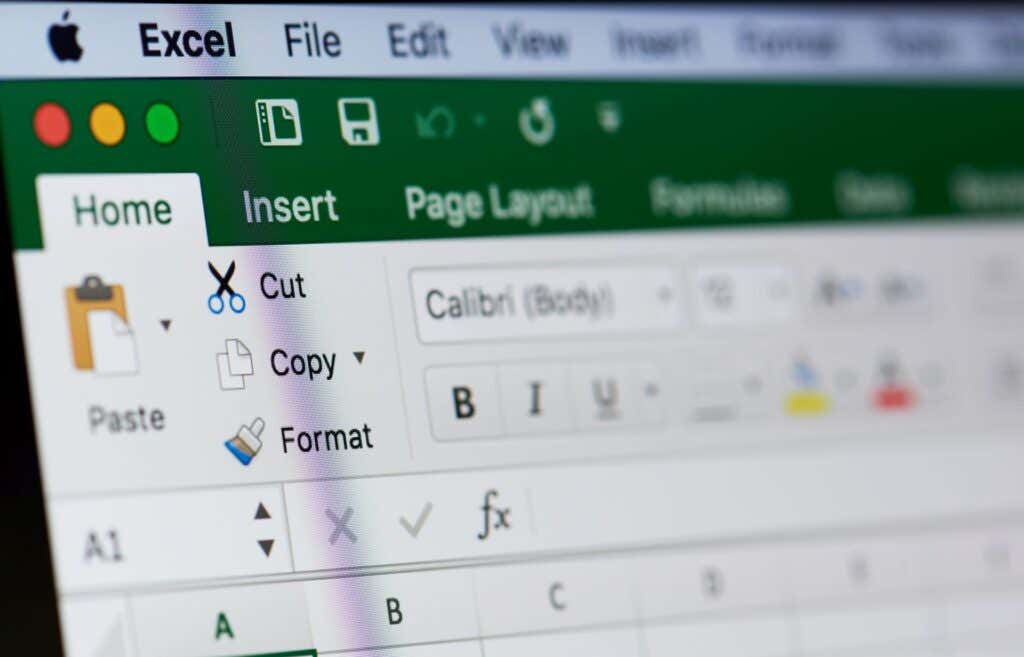
Depuis vous ne disposez pas des autorisations requises, demandez à votre administrateur réseau de vous accorder les deux autorisations ci-dessus. Une fois que l’administrateur a fait cela, vous pourrez enregistrer votre fichier à l’emplacement réseau souhaité.
Activez l’assistant de partage dans l’explorateur de fichiers Windows
Une autre raison pour laquelle vous obtenez une erreur”Violation de partage”est que vous n’avez pas activé l’assistant de partage dans votre application Explorateur de fichiers. Cela vaut la peine d’activer cette fonctionnalité sur votre PC Windows pour vous débarrasser de votre erreur.
Ouvrez l’Explorateur de fichiers sur votre PC en appuyant sur Windows + E. Sélectionnez les trois points en haut de l’Explorateur de fichiers et choisissez Options. Accédez à l’onglet Affichage dans la fenêtre ouverte. Activez l’option Utiliser l’assistant de partage (recommandé) dans la section Paramètres avancés. Sélectionnez Appliquer suivi de OK en bas. Essayez d’enregistrer les modifications dans votre fichier Excel.
Enregistrez votre feuille de calcul Excel sur votre stockage local
Une façon de corriger votre erreur Excel consiste à enregistrer votre feuille de calcul sur le stockage local de votre ordinateur. Cela vous aide à contourner tous les problèmes liés au réseau et à enregistrer votre fichier avec succès. Vous pouvez ensuite transférer manuellement le fichier sur votre lecteur réseau si vous le souhaitez.
Sélectionnez Fichier dans le coin supérieur gauche d’Excel. Choisissez Enregistrer sous > Parcourir sur l’écran suivant. Choisissez un dossier sur votre stockage local pour enregistrer votre fichier et sélectionnez Enregistrer.
Selon la manière dont vous avez connecté votre ordinateur à votre réseau, vous pouvez utiliser l’application de gestion de fichiers de votre appareil pour copier votre fichier Excel enregistré et le coller dans votre dossier réseau.
Enregistrer votre fichier Excel sous un nouveau nom
Si vous rencontrez toujours des difficultés pour enregistrer votre fichier Excel, utilisez un nom différent pour votre fichier et essayez d’enregistrer le fichier. Cela vous aidera à résoudre tout conflit lié au nom, vous permettant d’enregistrer votre fichier sans problème.
Lorsque votre feuille de calcul est ouverte, sélectionnez Fichier dans le coin supérieur gauche d’Excel. Choisissez Enregistrer sous > Parcourir sur la page suivante. Sélectionnez un dossier dans lequel enregistrer votre fichier. Choisissez le champ Nom du fichier et entrez un nom différent de celui en cours. Ensuite, choisissez Enregistrer.
Désactivez votre programme antivirus
Une raison possible pour laquelle vous obtenez une erreur”Violation de partage”est que votre programme antivirus a bloqué votre accès à votre fichier. Parfois, les programmes antivirus produisent des résultats faussement positifs, entraînant diverses erreurs.
Dans ce scénario, désactivez temporairement votre programme antivirus et voyez si vous pouvez ensuite enregistrer votre fichier. Vous pouvez réactiver votre antivirus lorsque vous avez enregistré le fichier.
La façon dont vous désactivez votre protection antivirus dépend du programme que vous utilisez. Vous pouvez suivre les instructions suivantes pour désactiver l’antivirus Microsoft Defender :
Ouvrez Démarrer, recherchez Sécurité Windows et lancez l’application. Sélectionnez Protection contre les virus et menaces sur l’écran principal de l’application. Choisissez Gérer les paramètres sous Paramètres de protection contre les virus et menaces. Désactivez l’option Protection en temps réel. Choisissez Oui dans l’invite de contrôle de compte d’utilisateur. Ouvrez votre fichier Excel et apportez les modifications souhaitées. Ensuite, enregistrez votre fichier. Réactivez votre protection antivirus.
Si ce qui précède a résolu votre problème, contactez votre fournisseur d’antivirus pour rechercher une solution permanente au problème.
Activez l’indexation pour votre dossier de feuille de calcul
Vous pouvez activer une option Windows pour potentiellement corriger votre erreur Excel « Violation de partage ». Cette option indexe le contenu des fichiers de votre dossier en plus des propriétés de vos fichiers.
Trouvez le dossier dans lequel vous essayez d’enregistrer votre fichier Excel. Cliquez avec le bouton droit sur votre dossier et choisissez Propriétés. Sélectionnez l’onglet Général et choisissez Avancé. Activez l’option Autoriser les fichiers de ce dossier à indexer le contenu en plus de l’option des propriétés du fichier. Choisissez OK, Appliquer et OK.
Réparez votre application Microsoft Excel
Si votre message d’erreur n’a pas encore disparu, votre dernier recours consiste à réparer l’application Microsoft Excel elle-même. L’application peut rencontrer des problèmes, produisant divers types d’erreurs.
Heureusement, vous n’avez pas grand-chose à faire pour réparer votre application. Microsoft Office inclut un outil de réparation qui vous permet de réparer toutes vos applications Office en quelques clics. Vous pouvez utiliser cet outil pour résoudre tous les problèmes rencontrés par votre application Excel.
Ouvrez le menu Démarrer, recherchez le Panneau de configuration et lancez l’utilitaire. Sélectionnez Désinstaller un programme dans le Panneau de configuration. Choisissez votre installation Microsoft Office dans la liste et sélectionnez Modifier en haut. Sélectionnez Oui dans l’invite Contrôle de compte d’utilisateur. Choisissez Réparation rapide et sélectionnez Réparer. Si votre problème n’est pas résolu, choisissez Réparation en ligne et sélectionnez Réparer dans l’outil.
Plusieurs façons de contourner l’erreur de violation de partage d’Excel
Microsoft Excel affiche le message d’erreur ci-dessus pour diverses raisons. Une fois que vous avez corrigé les éléments susceptibles d’être à l’origine du problème, vous pouvez résoudre votre erreur et enregistrer votre feuille de calcul Excel à l’emplacement souhaité. Nous espérons que le guide vous aidera à enregistrer les modifications apportées à vos fichiers Excel.
